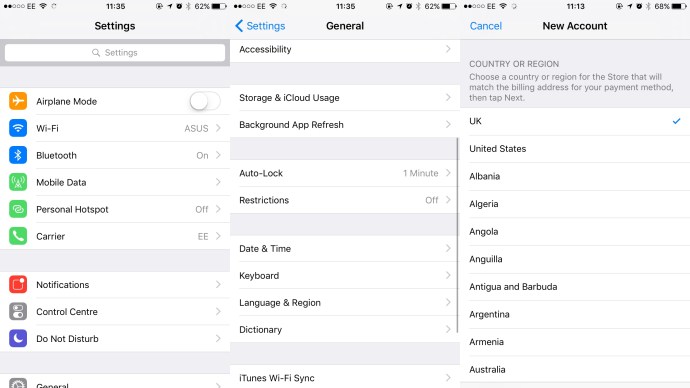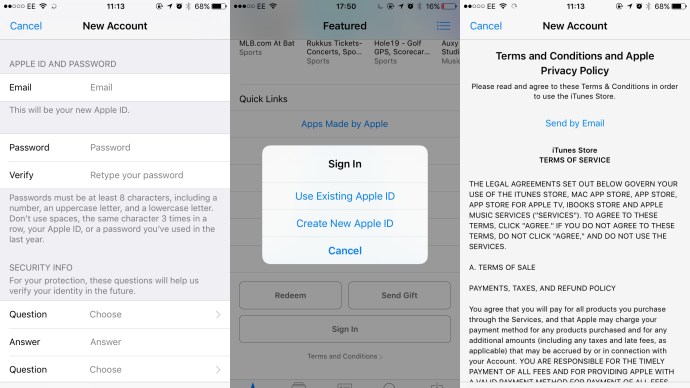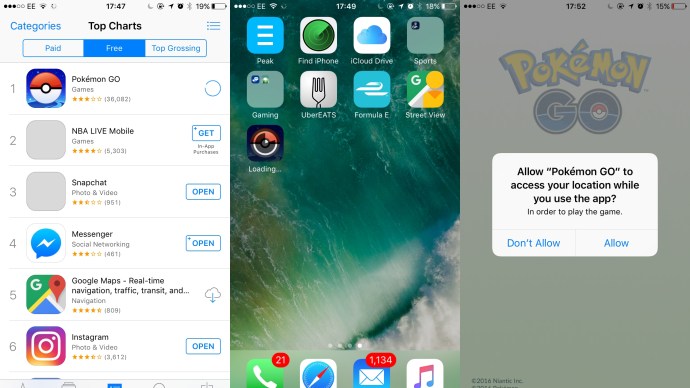Pokémon Go har varit tillgänglig i USA i veckor, men idag har den äntligen rullats ut till Storbritannien. Det betyder att Poke-tränare i Storbritannien nu kan uppleva magin med Pokémon Go, och ta reda på själva varför det redan tar resten av världen med storm.

Innan idag, Pokémon Go var ganska irriterande att ladda ner i Storbritannien, och involverade en lång process som fortfarande förmodligen var värt ansträngningen. Huvudfrågan? Du var tvungen att skapa ett amerikanskt iTunes-konto komplett med en ny e-postadress för att ladda ner Pokémon Go-appen, och byt sedan till ditt gamla konto efteråt.
Men nu då Pokémon Go är officiellt ute i Storbritannien och det är mycket lättare att ladda ner – och du behöver inte ens fördjupa dig i dina inställningar. Att få Pokémon Go på din iPhone, sök helt enkelt efter den i App Store, eller klicka på den här länken för att transporteras direkt till den. Efter det är det bara att ladda ner och installera appen som du skulle göra med alla andra. Även om det markerar slutet på installationsprocessen, är det bara början på din långa resa till att bli en Pokémon-mästare. Som tur är för dig har vi sammanställt en rad tips och tricks för att hjälpa dig komma igång – och vi kommer till och med att visa dig hur du skaffar en Pikachu.
OBS: Om du som många av oss har hoppat över pistolen och redan laddat ner appen via den längre amerikanska iTunes-kontometoden nedan, är det ganska enkelt att byta. Ta bara bort Pokemån Go app och ladda ner den igen från UK App Store istället. När du loggar in med dina befintliga kontouppgifter kommer ditt lager och Pokémon att återställas.
Hur man laddar ner Pokémon Go innan den är ute där du bor
- Apple gör det ganska svårt att ladda ner appar från olika länder, men den här handledningen får det att verka enkelt, så du kommer att träna på nolltid. Det viktigaste du behöver göra är att skapa ett amerikanskt iTunes-konto, och du kan göra allt detta på din iPhone på mindre än tjugo minuter.
- Det första du behöver göra är att logga ut från ditt nuvarande Apple-ID. Du kan göra detta i App Store genom att scrolla till botten av skärmen och sedan välja Logga ut.
- När det är gjort, gå över till Inställningar på din iPhone och sedan Allmänt | Språk och region och ställ in din plats till USA.
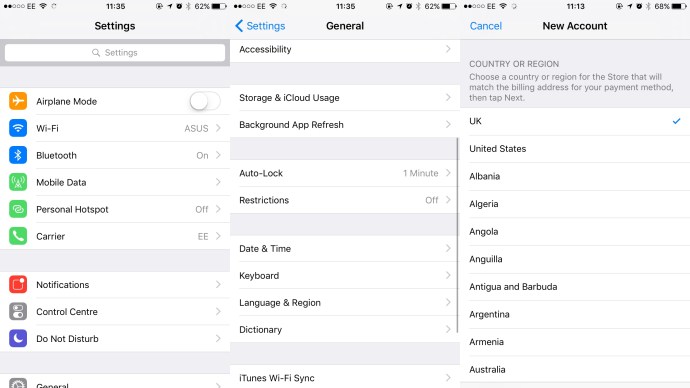
- Efter det måste du gå till App Store och försöka installera valfri gratis app. Eftersom du inte är inloggad kommer du att bli ombedd att skapa ett nytt Apple-ID, och det är här den krångliga biten börjar.
- För att skapa ett konto behöver du en giltig e-postadress som inte är kopplad till ett befintligt konto och en giltig faktureringsadress i USA. Oroa dig inte, även om Pokémon Go är en gratis app, kräver varje Apple ID-konto denna information.
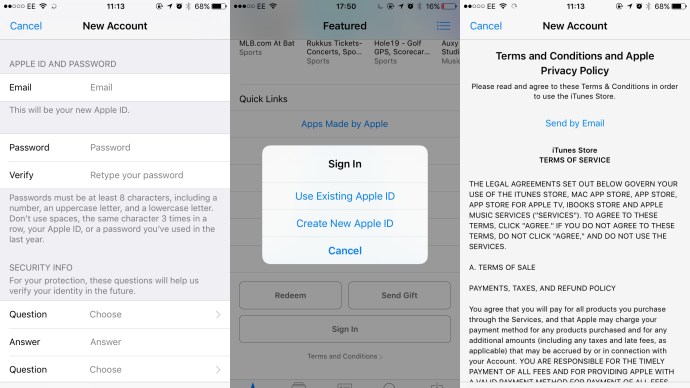
- Om du använder Gmail och vill vara lömsk, finns det ett sätt att undvika att skapa en ny e-postadress helt: ställ bara ett punkt var som helst före @-tecknet och första bokstaven i din gamla adress och det kommer att räknas som en helt ny – men du kommer fortfarande att få ditt verifieringsmail.
- När det är gjort, följ stegen för att slutföra kontokonfigurationen. Om du har gjort detta på din iPhone behöver du bara söka efter "Pokemon Go" i App Store och ladda ner det.
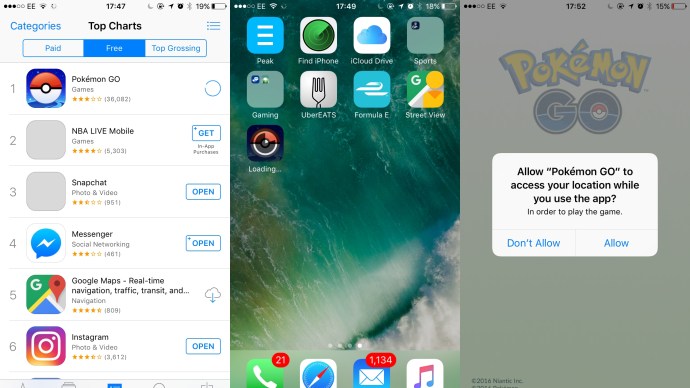
- När appen har laddats ner är allt du behöver göra att gå tillbaka till App Store och logga in på ditt befintliga Apple-ID. Återgå också till Allmänt | Inställningar | Språk och region och se till att din telefon är tillbaka till Storbritannien. Sorterad.